Table des matières FR 2 / 28
|
|
|
- Mireille Carrière
- il y a 8 ans
- Total affichages :
Transcription
1 Français
2 Table des matières 1. Introduction Préface Contenu de l emballage Précautions Raccordements Première utilisation de l unité À propos du lecteur Télécommande Panneau avant Panneau arrière Panneau droit Fonctions Interface principale Lecture de photos Lecture audio Lecture de vidéos Navigateur Lecture de disques DVD Périphérique de stockage Le menu Configuration Mise à niveau du firmware Annexes Fiche technique Questions fréquemment posées Copyrights et marques déposés Garantie FR 2 / 28
3 1. Introduction 1.1 Préface Merci pour votre récente acquisition du FANTEC P2300. Nous espérons que celui-ci deviendra votre partenaire de divertissement familial. Ce lecteur dispose des fonctionnalités suivantes : Mémorisation de - Supporte les disques durs 3.5 SATA d une capacité maximale de 1 To. données Lecture vidéo - Supporte les fichiers AVI, VOB (DVD), MPG, DAT compressés avec les codecs suivants : MPEG-1, MPEG-2, Dixv, Xvid Lecture audio - Supporte les fichiers MP3, WMA sans perte, WMA (les profils DRM, Pro et Avancé ne sont pas supportés), Dolby Digital Lecture de photos - Supporte les fichiers JPG/JPEG Affichage des - Supporte les fichiers de sous-titres SUB, SRT, SSA, SMI sous-titres Connecteur USB - Lecture directe à partir de clés USB et de disques durs externes USB Lecteur de cartes mémoire - supporte les cartes mémoire suivantes : SD/MMC Remarque : Toutes les informations contenues dans ce manuel sont correctes à la date de publication. Cependant, en raison de la mise à jour et de l'améliorant monde continu produit par nos ingénieurs, la version logicielle de votre unité peut être légèrement différente de celle présentée dans ce manuel. 1.2 Contenu de l emballage Pièce Quantité FANTEC P Cordon A/V 1 Câble USB 1 Télécommande 1 Adaptateur de courant CA/CC 1 CD (contenant le manuel d utilisation) 1 Guide de lancement rapide 1 Remarque : Le contenu de l'emballage de votre lecteur peut différer de celui présenté dans ce manuel. FR 3 / 28
4 1.3 Précautions Précautions liées à l'utilisation L'utilisateur ne doit pas tenter de modifier ce lecteur. Lorsque vous utilisez un disque dur à utilisation commerciale, veiller à ce que la température ambiante soit comprise entre +5 C ~ +35 C Mise sous tension Tension de fonctionnement du lecteur : 12 V courant continu. Lors de l'utilisation du lecteur, veuillez raccorder l'adaptateur de courant CA ou cordon CA fourni au connecteur d'alimentation du lecteur. Lors de l'installation de l'adaptateur de courant, assurez-vous que celui-ci ne s'endommage pas et ne soit pas comprimé. Afin de réduire les risques d'électrocution, débranchez l'adaptateur avant de procéder au nettoyage de l'unité. Ne raccordez jamais l'adaptateur de courant au lecteur dans un endroit humide ou poussiéreux. Ne tentez jamais de remplacer le fils ou le connecteur de l'adaptateur ou du cordon Compatibilité/présence d interférences radio - La plupart des équipements électroniques peuvent être affectés par des interférences radio lorsque mal protégés. Votre lecteur peut être affecté par des interférences sous certaines conditions. - La conception de ce lecteur est conforme à la norme FCC/CE, celle-ci est soumise aux règlements suivants : (1) Cet appareil ne peut pas causer de brouillage préjudiciable, et (2) Cet appareil doit accepter toutes les interférences reçues, y compris celles susceptibles d'engendrer un dysfonctionnement Réparation En cas de problème, vous pouvez apporter le lecteur à un centre de réparation agréée, confiez la réparation à un spécialiste, ne tentez jamais de réparer le lecteur vous même, vous pourriez endommager le lecteur, compromettre votre sécurité ainsi que celle des données Mise au rebut du lecteur Veillez à mettre au rebut le lecteur de manière appropriée. La mise au rebut d'équipements électroniques est réglementée dans certains pays, veuillez consulter votre mairie Précautions liées aux disques durs : Le lecteur emploie un disque dur interne pour sauvegarder les données, aucun formatage ou réparation n'est généralement requis. Il est recommandé de lire la section <Questions fréquemment posées>, consultez les dernières informations de notre site Internet avant de formater le disque dur. - Tout choc physique peut endommager les secteurs du disque dur, vous pouvez utiliser l'utilitaire CHKDSK pour résoudre le problème. - Tout impact physique, électrocution, panne de courant, formatage du disque dur, etc. peut FR 4 / 28
5 causer la perte des données contenues dans le lecteur, veuillez donc régulièrement sauvegarder vos données. - Il est recommandé de défragmenter le disque dur au bout d'une longue période d'utilisation. - Sauvegardez régulièrement vos données contenues dans le disque dur afin de pouvoir les récupérer en cas de corruption ou perte de données. Notre société ne sera en aucun cas tenue responsable de toute perte de données contenues dans le disque dur Autres Lors de l'utilisation de ce lecteur, veillez à ne pas exposer le lecteur à de l'eau ou tout autre liquide, lorsque de l eau est accidentellement versée sur le lecteur, utilisez un chiffon sec pour absorber le liquide. Les produits électroniques sont vulnérables, veillez donc à ne pas exposer le lecteur à des vibrations et des chocs, n'exercez aucune pression excessive sur les commandes. Ne laissez jamais le lecteur entrer en contact avec de l'eau ou tout autre liquide. Ne tentez jamais de désassembler, réparer ou modifier le lecteur, tout dommage causé entraînera l'annulation de la garantie. Evitez tout contact entre le lecteur et les objets solides, ne soumettez pas le lecteur à des vibrations, maintenez celui-ci à l'écart des champs magnétiques. Le produit peut dysfonctionner lors d'une décharge électrostatique ou en présence d'un puissant champ électromagnétique, débranché puis rebranché le produit afin de rétablir le bon fonctionnement de l'unité. 1.4 Raccordements Raccordement à un ordinateur (1) Assurez-vous que le lecteur est en marche ; (2) Raccordez la fiche carrée du cordon USB au connecteur USB du lecteur ; (3) Raccordez la fiche rectangulaire du cordon USB à votre ordinateur. FR 5 / 28
6 Remarque : Veuillez suivre la procédure ci-dessous pour vous assurer de quitter le système normalement et de protéger l'intégrité du système et de l'appareil. Sinon, la R2450 ne reconnaît pas le disque dur. 1) Cliquez sur l'icône verte dans le coin inférieur droit. 2) Cliquez sur la fenêtre qui apparaît à l'écran pour retirer l'appareil Raccordement de périphériques de stockage de masse USB (clé USB, lecteur MP3, disque dur USB etc.) (1) Assurez-vous que le lecteur est en marche ; (2) Raccordez la clé USB ou disque dur USB etc. au connecteur USB du lecteur. Remarque : Veuillez suivre la procédure ci-dessous pour vous assurer de quitter le système normalement et de protéger l'intégrité du système et de l'appareil. Sinon, la R2450 ne reconnaît pas le disque dur. 3) Cliquez sur l'icône verte dans le coin inférieur droit. 4) Cliquez sur la fenêtre qui apparaît à l'écran pour retirer l'appareil. FR 6 / 28
7 1.4.3 Insertion d une carte mémoire (1) Référez-vous à l'image pour la correcte insertion de la carte mémoire dans la fente ; (2) Insérez la carte dans la direction indiquée sur l'image. FR 7 / 28
8 1.4.4 Raccordement à un téléviseur Connecteurs de sortie A/V (1) Référez-vous à l'image puis raccordez les trois connecteurs de couleur aux connecteurs de sortie A/V du lecteur ; (2) Référez-vous à l'image puis raccordez les trois connecteurs de couleur aux connecteurs d entrée A/V du téléviseur ; De cette manière, vous pouvez également diffuser sur le téléviseur les vidéos, musiques et photos contenues dans le lecteur Connecteur de sortie HDMI (1) Référez-vous à l'image puis raccordez une des extrémités du cordon HDMI au connecteur HDMI du lecteur ; (2) Référez-vous à l'image puis raccordez l autre extrémité du cordon HDMI au connecteur HDMI du téléviseur ; (le cordon HDMI est vendu séparément) Via ce raccordement, vous bénéficiez de la meilleure qualité audio et vidéo via un seul cordon. FR 8 / 28
9 1.4.5 Raccordement à un amplificateur numérique (1) Référez-vous à l'image puis raccordez l extrémité RCA du cordon audio coaxial au connecteur audio coaxial du lecteur. Si vous utilisez un câble audio optique, raccordez une extrémité du cordon audio optique au connecteur audio S/PDIF du lecteur ; (2) Référez-vous à l image puis raccordez l autre connecteur du câble audio optique à l amplificateur (amplificateur ou décodeur numérique). Remarque : Les câbles audio optique et coaxial sont vendus séparément Mise sous tension (1) Référez-vous à l image puis raccordez l adaptateur de courant CA au connecteur d entrée Alimentation CC de l unité ; (2) Référez-vous à l image puis raccordez l autre extrémité de l adaptateur de courant à une prise de courant CA. FR 9 / 28
10 1.5 Première utilisation de l unité 1. Format de disque dur Au début, vous devez formater le disque dur de la P2300 à un PC. S'il vous plaît formater le disque dur NTFS ou FAT32. Format de votre disque dur avec un outil en format FAT32, comme Swissknife ou EASEUS Partition Master. 2. Mise en marche Une fois l unité raccordée au secteur, le témoin de la LED ALIMENTATION du panneau avant de l unité s allume (lumière rouge). Appuyez sur la touche ALIMENTATION de la télécommande permet de mettre en marche le lecteur. Durant le démarrage, le témoin s allume en bleu, une fois le lecteur prêt, l indicateur reste illuminé en bleu. 3. Mise hors tension Pour éteindre l unité, appuyez sur la touche ALIMENTATION de la télécommande. Lors de l arrêt du lecteur, l interface d arrêt du système s affiche. Une fois l unité en marche, le témoin de la touche ALIMENTATION du panneau avant de l unité s allume en rouge. 4. Sélection de la langue Il est possible de configurer la langue du système sur Anglais ou d autres langues disponibles. Dans l interface de configuration, la langue sélectionnée prend effet immédiatement. FR 10 / 28
11 2. À propos du lecteur Télécommande La totalité des procédures contenues dans ce manuel peuvent être effectuées via la télécommande. Référez-vous aux informations suivantes pour obtenir davantage de détails sur chaque touche et son fonctionnement : 1. ALIMENTATION 2. FORMAT DE SIGNAL TV 3. CONFIGURATION 4. PERIPHERIQUE 5. ZOOM 6. INFO 7. FILM 8. MUSIQUE 9. REPETITION 10. REMBOBINAGE (FR) 11. LECTURE/PAUSE 12. ACCUEIL 13. HAUT 14. GAUCHE 15. ENTREE 16. VOL VOL BAS 19. No No No No No No No No No SOUS-TITRES 29. No AUDIO 31. RECEDENT 32. SUIVANT 33. DROITE 34. RETOUR 35. ARRÊT 36. AVANCE RAPIDE (FF) 37. PHOTO 38. DIAPORAMA 39. OPTIONS 40. MUET FR 11 / 28
12 Nbre Touche Fonction 1 ALIMENTATION Maintenez enfoncée cette touche pendant 1 seconde pour accéder au mode Attente/quitter le mode Attente. 2 FORMAT DE SIGNAL TV Permet de modifier la résolution vidéo. (480P, 576P, 720P, 1080I, 1080P) 3 CONFIGURATION Permet d accéder au menu Configuration. 4 PERIPHERIQUE Pemret d accéder au menu de sélection du périphérique source (périphérique USB, disque dur, lecteur de cartes mémoire) 5 ZOOM Appuyez sur cette touche pour effectuer un zoom avant/arrière sur la photo, Appuyez sur cette touche pour effectuer un zoom avant sur la vidéo 6 INFORMATIONS En cours de lecture, appuyez sur cette touche pour afficher/masquer la barre d informations. 7 FILM Démarrage rapide pour la lecture des films. 8 MUSIQUE Démarrage rapide pour la lecture de musique. 9 REPETITION Permet de sélectionner un mode de répétition. 10 REMBOBINAGE (FR) En cours de lecture d un fichier vidéo/audio, appuyez sur cette touche pour effectuer un rembobinage 11 LECTURE/PAUSE Permet de lancer/mettre en pause la lecture. 12 ACCUEIL Appuyez sur cette touche pour accéder à l interface principale du lecteur. 13 HAUT Permet de déplacer le curseur vers le haut. Permet d effectuer une rotation sur image. 14 GAUCHE Permet de déplacer le curseur vers la gauche. Permet d effectuer une rotation sur image. 15 ENTREE Appuyez sur la touche ENTREE pour confirmer. 16 VOL + Appuyez sur cette touche pour diminuer le volume. 17 VOL - Appuyez sur cette touche pour augmenter le volume. 18 BAS Permet de déplacer le curseur vers le bas. Permet d effectuer une rotation sur image. 19 TOUCHES NUMERIQUES 20 TOUCHES NUMERIQUES 21 TOUCHES NUMERIQUES No. 1 No. 2 No. 4 FR 12 / 28
13 22 TOUCHES NUMERIQUES 23 TOUCHES NUMERIQUES 24 TOUCHES NUMERIQUES 25 TOUCHES NUMERIQUES 26 TOUCHES NUMERIQUES 27 TOUCHES NUMERIQUES No. 5 No. 7 No. 8 No. 9 No. 0 No SOUS-TITRES Permet d activer/désactiver l affichage des sous-titres. 29 TOUCHES NUMERIQUES No AUDIO Permet de sélectionner une piste son. 31 PRECEDENT Sous une liste de fichiers, appuyez sur cette touche pour afficher la liste de fichiers précédente. En mode Lecture, appuyez sur cette touche pour démarrer la lecture du fichier précédent. 32 SUIVANT Sous une liste de fichiers, appuyez sur cette touche pour afficher la liste de fichiers suivante. En mode Lecture, appuyez sur cette touche pour démarrer la lecture du fichier suivant. 33 DROITE Permet de déplacer le curseur vers la droite. Permet d effectuer une rotation sur image. 34 RETOUR Dans un menu, appuyez sur cette touche pour revenir au menu précédent. 35 ARRÊT En cours de lecture, appuyez sur cette touche pour arrêter la lecture. 36 AVANCE RAPIDE (FF) En cours de lecture d un fichier vidéo/audio, appuyez sur cette touche pour effectuer une avance rapide 37 PHOTO Démarrage rapide pour la lecture de photo. 38 DIAPORAMA Utilisez cette fonction pour visionner des photos tout en écoutant de la musique. 39 OPTIONS Appuyez sur cette touche pour afficher la barre d outils. 40 MUET Utilisez cette touche pour activer/couper le son. FR 13 / 28
14 2.2 Panneau avant 1. Témoin de la télécommande 3. Témoin d alimentation 2. Témoin de la démarrage 2.3 Panneau arrière 1. Connecteur d alimentation CC 2. Connecteur HDMI 3. Connecteur audio optique S/PDIF 4. Connecteur audio coaxial S/PDIF 5. Connecteur de sortie A/V (audio G/D rouge/blanc, jaune - vidéo) FR 14 / 28
15 2.4 Panneau droit 1. Connecteur USB (de type B) 2. Connecteur USB (de type A) 3. Emplacement pour carte mémoire FR 15 / 28
16 3. Fonctions 3.1 Interface principale L interface principale contient les options suivantes : PHOTO, MUSIQUE, VIDEO, NAVIGATEUR, APPAREIL et SETUP. 3.2 Lecture de photos Accédez au menu Photo pour afficher les répertoires et les images supportés. Veuillez accéder au menu CONFIGURATION / Mode Diaporama pour sélectionner l affichage de votre choix. Le lecteur supporte les fichiers JPG/JPEG. Sélectionnez un fichier image pour l ouvrir. Vous pouvez configurer l option Diaporama dans Configuration. FR 16 / 28
17 En cours de lecture, vous pouvez utiliser les fonctions suivantes : Touches directionnelles : Utilisez les touches directionnelles HAUT/BAS/GAUCHE/DROITE pour modifier l affichage (Rotation, Inversion horizontale ou verticale). ZOOM : Appuyez sur cette touche pour activer le mode Zoom. REPETITION : Permet de sélectionner un des modes de répétition suivants : PISTE, REPERTOIRE et TOTALE. DIAPORAMA : Appuyez sur cette touche pour activer le mode Diaporama avec musique de fond. ARRET : Appuyez sur la touche pour arrêter la lecture et revenir au menu Photo. OPTIONS : Appuyez sur cette touche pour afficher la barre d outils. 3.3 Lecture audio Accédez au menu Musique pour afficher les répertoires et les fichiers audio supportés. Ce lecteur supporte les fichiers audio MP3 et WMA. Sélectionnez un fichier audio pour démarrer la lecture. En cours de lecture, vous pouvez utiliser les fonctions suivantes : Lecture/pause : Appuyez sur cette touche pour démarrer/mettre en pause la lecture. REMBOBINAGE/AVANCE RAPIDE : Appuyez sur cette touche pour effectuer un rembobinage/avance rapide. Appuyez sur la touche pour modifier la vitesse (2x/4x/6x/8x/16x/32x). REPETITION : Permet de sélectionner un des modes de répétition suivants : PISTE, REPERTOIRE et TOTALE. ARRET : Appuyez sur la touche pour arrêter la lecture et revenir au menu Musique. OPTIONS : Appuyez sur cette touche pour afficher la barre d outils. FR 17 / 28
18 3.4 Lecture de vidéos Accédez au menu Vidéo pour afficher les répertoires et les fichiers vidéo supportés. Ce lecteur supporte les fichiers vidéo DAT, VOB (DVD), AVI, MPG, Dvix et Xvid. Sélectionnez un fichier vidéo pour démarrer la lecture, la durée de chargement du fichier varie selon la taille du fichier sélectionné. En cours de lecture, vous pouvez utiliser les fonctions suivantes : LECTURE/PAUSE : Appuyez sur la touche pour lancer/mettre en pause la lecture de la vidéo. REMBOBINAGE/AVANCE RAPIDE : Appuyez sur cette touche pour effectuer un rembobinage/avance rapide. Appuyez sur la touche pour modifier la vitesse (2x/4x/6x/8x/16x/32x). REPETITION : Permet de sélectionner un des modes de répétition suivants : PISTE, REPERTOIRE et TOTALE. AUDIO : Appuyez sur cette touche pour modifier la piste son. Sous-titres : Appuyez sur la touche pour activer/désactiver l affichage des sous-titres. OPTIONS : Appuyez sur cette touche pour afficher la barre d outils. ARRET : Appuyez sur la touche pour arrêter la lecture et revenir au menu Vidéo. FR 18 / 28
19 3.5 Navigateur Accédez au menu Navigateur pour afficher les répertoires et les fichiers vidéo/audio/image supportés. Sous ce menu, vous pouvez accéder aux fonctions correspondant à chaque type de fichier Lecture de disques DVD Les fichiers de disques DVD contenus dans un disque dur portable peuvent être directement lus par le lecteur. Accédez au répertoire DVD, assurez-vous de positionner le curseur sur le fichier VIDEO_TS, appuyez sur la touche Lecture de la télécommande pour démarrer la lecture. Dans le menu racine DVD, utilisez les touches directionnelles pour sélectionner une option. FR 19 / 28
20 En cours de lecture, vous pouvez utiliser les fonctions suivantes : ACCUEIL : En cours de lecture, utilisez cette touche pour revenir au menu racine. OPTIONS : En cours de lecture, appuyez sur cette touche pour afficher/masquer la barre d outils. PRECEDENT/SUIVANT : Appuyez sur ces touches pour accéder au chapitre précédent/suivant. ARRET : Appuyez sur cette touche pour arrêter la lecture. Les commandes de la barre d outils permettent de modifier la langue de doublage, la langue de sous-titres, etc. Remarque : Les répertoires VIDEO_TS et AUDIO_TS doivent se trouver dans le même répertoire DVD de votre disque dur. Lorsqu'aucun répertoire AUDIO_TS de ce trou dans le répertoire DVD, créez-le vous-même. 3.6 Périphérique de stockage Sous le menu principal, appuyez sur la touche PERIPHERIQUE de la télécommande pour accéder au menu de sélection du périphérique source. Lorsque le périphérique contient plusieurs partitions, sélectionnez la partition de votre choix. 3.7 Le menu Configuration Le menu Configuration vous permet de configurer les options de langue, vidéo, photo, audio et la lecture automatique. Appuyez sur la touche CONFIGURATION de la télécommande pour accéder au menu Configuration CONFIGURATION DE LA LANGUE Sélectionnez l option LANGUE pour configurer la LANGUE OSD et le Style d encodage. FR 20 / 28
21 LANGUE OSD ENCODAGE Sélectionnez une des langues suivantes : Anglais, Français, Allemand, Italien, Espagnol, Portugais, Hollandais, Polonais, Russe, Slovaque, Tchèque. Permet de sélectionner un mode d'encodage du texte CONFIGURATION DE L AFFICHAGE Sélectionnez l option CONFIGURATION DE L AFICHAGE pour configurer les options suivantes : FORMAT DE SIGNAL TV, CONTRASTE et RESOLUTION HDMI. FORMAT DE SIGNAL TV NTSC, PAL, AUTO FORMAT D AFFICHAGE 4:3 PS, 4:3 BL, 16:9 CONTRASTE -4,-3,-2,-1,0,+1,+2,+3,+4 RESOLUTION HDMI 480P, 576P, 720P, 1080i, 1080p FR 21 / 28
22 3.7.3 CONFIGURATION DU MODE PHOTO Sélectionnez l option CONFIGURATION DU MODE PHOTO pour configurer les options suivantes : INTERVALLE, EFFET DE TRANSITION, TYPE D AFFICHAGE, TON DES COULEURS et NAVIGATION. INTERVALLE 5 secondes, 10 secondes, 15 secondes, 30 secondes, 1 minute, 3 minutes, Désactivé EFFET DE Permet de définir l'effet de transition du diaporama. TRANSITION TYPE D AFFICHAGE Adapter à l écran, Plein écran TONALITE Normal, Noir et blanc, Classique CHROMATIQUE NAVIGATION Miniatures, Gestionnaire de fichiers CONFIGURATION PERSONNALISEE Sélectionnez l option CONFIGURATION PERSONNALISEE pour configurer les options suivantes : MODE AUDIO NUMERIQUE, MODE DIAPORAMA, VERSION DU FW et CONFIGURATION PAR DEFAUT. FR 22 / 28
23 MODE AUDIO SPDIF/RAW, SPDIF/PCM, DESACTIVEE. NUMERIQUE Remixage Gs/Ds (Gauche seulement / Droite seulement), Psg/Psd (Gauche / Droite) MODE DIAPORAMA REPERTOIRE, TOUS LES FICHIERS VERSION DU Permet d'afficher la version actuelle du firmware FIRMWARE CONFIGURATION PAR Permet de rétablir la configuration d'usine. DEFAUT CONFIGURATION DE LA LECTURE AUTOMATIQUE Sélectionnez l option CONFIGURATION DE LA LECTURE AUTOMATIQUE pour configurer les options suivantes : LECTURE AUTOMATIQUE sous le mode PHOTO, MUSIQUE et VIDEO. PHOTO MUSIQUE VIDEO Activé, désactivé Activé, désactivé Activé, désactivé FR 23 / 28
24 4. Mise à niveau du firmware Le firmware représente le système d'exploitation installée sur l'unité. Les mises à niveau du firmware permettent d'améliorer le système d'exploitation, de corriger des bogues et d'apporter de nouvelles fonctionnalités. Téléchargez la dernière version du firmware depuis le site Étape 1 : Préparation de la carte mémoire/clé USB Une carte mémoire/clé USB est nécessaire pour la mise à niveau du firmware. Assurez-vous que la mémoire du périphérique est vide! Copiez le fichier «UP*.AP» dans le répertoire racine du périphérique. Ne modifiez pas le nom du fichier. Étape 2 : Mettez en marche le lecteur média FANTEC puis raccordez-le à un téléviseur. Étape 3 : Connectez la carte mémoire/clé USB Raccordez la carte mémoire/clé USB au lecteur de médias. Étape 4 : Accédez au mode PHOTO, MUSIQUE, VIDEO ou NAVIGATEUR depuis le menu principal L installation du firmware démarre. Le message «Mise à niveau..effacement..» s'affiche sur la partie supérieure gauche du téléviseur. Veuillez patienter environ 1 minute jusqu'à la fin de l'installation. Le lecteur s'éteint automatiquement. Remarque : N'éteignez pas le lecteur durant l'installation. Ne déconnectez pas la carte mémoire/la clé USB durant l'installation du firmware. FR 24 / 28
25 5. Annexes 5.1 Fiche technique Spécifications techniques Vidéo Format : AVI, VOB, MPG, DAT Codec : MPEG-1, MPEG-2, Dixv, Xvid Résolution : Jusqu à 720 x 576 (PAL), 720 x 480 (NTSC) Sous-titres : SRT, SSA, SMI Audio Format : MP3, WMA (profils DRM, Pro et Avancé non supportés) Codec : MP2, MP3, PCM, LPCM Taux de compression : MP3 : 32 Ko/s ~ 320 Ko/s ; WMA : 32 Ko/s ~ 192 Ko/s Photos JPG/JPEG (720p/1080i) Diaporama et Zoom supportés Sorties A/V Vidéo : Composite, Composant, HDM I (version 1.1) jusqu à 720p/1080P Audio : HDMI, S/PDIF optique, S/PDIF coaxial Format de signal TV NTSC, PAL, AUTO Connecteur USB 1 port USB 2 permettant de raccorder un périphérique 1 port USB 2 hôte Lecteur de cartes SD/MMC mémoire Disque dur Supporte les disques durs 3,5 SATA d une capacité maximale de 1 To. Système de fichiers FAT32 (recommandé), NTFS Température de De +5 C à +35 C fonctionnement Alimentation Adaptateur de courant CA-CC 12 V, 1,5 A Dimensions (H x L x P) 180 x 228 x 44 mm Remarque : Les spécifications et la conception de ce produit sont soumises à des modifications sans préavis. FR 25 / 28
26 5.2 Questions fréquemment posées Question 1. Quels formats de fichiers puis-je utiliser avec mon lecteur? Réponse : Si vous voulez éviter les "Retirer le périphérique" procédure à votre PC, s'il vous plaît utiliser le système de fichiers FAT32. Format de votre disque dur avec un outil en format FAT32, comme Swissknife ou EASEUS Partition Master. Question 2. Mon lecteur n'est pas reconnu par ordinateur. Réponse : (1) Assurez-vous que le lecteur est en marche. Si ce n'est pas le cas, l'ordinateur ne pourra identifier le lecteur ; (2) Assurez-vous que le lecteur est raccordé à l'ordinateur. (Référez-vous à la section pour raccorder votre lecteur à l'ordinateur); (3) Sous Windows 98SE, installez d'abord le pilote USB. Une fois l'installation terminée, redémarrez l'ordinateur. Reconnectez ensuite le lecteur à l'ordinateur. (Référez-vous à la section pour raccorder votre lecteur à l'ordinateur); (4) Une fois le pilote Windows 98SE installé sous Windows édition XP, 2000 ou ME, des problèmes peuvent survenir ; (5) Il n'est pas recommandé d'utiliser les ports USB situés sur la façade avant de votre ordinateur, utilisez plutôt les ports USB situés à l'arrière de l'ordinateur car ceux-ci peuvent alimenter le périphérique. Question 3. Lorsque je tente de déconnecter le périphérique USB, «Le périphérique Volume générique ne peut être désactivé. veuillez réessayer plus tard.» s affiche, que dois-je faire? Réponse : Fermez tous les programmes accédant aux données contenues dans le lecteur, en incluant l'explorateur Windows. Si le problème persiste, fermez tous les programmes puis patientez 20 secondes, tentez à nouveau de déconnecter le périphérique via l'icône verte située dans la barre des tâches. Si le problème persiste, éteignez le lecteur pu déconnectez le cordon USB. Question 4. Des nouveaux fichiers ou répertoires que je n'ai pas créés sont présents dans le lecteur ou ceux-ci portent des noms bizarres. Réponse : La table d'allocation (FAT) est corrompue. Ceci peut être dû à l'arrêt du lecteur (en raison d'un niveau de batterie faible) lors de la lecture ou de l'écriture vers votre ordinateur depuis le connecteur USB. Windows et Macintosh écrivent souvent des fichiers supplémentaires sur le disque dur tel que finder.def ou System volume info. Ceci est normal et n'affectera en aucun cas les performances du lecteur. Question 5. J'ai utilisé mon lecteur pour transférer des fichiers depuis et vers plusieurs ordinateurs. Est-ce que défragmenter le disque dur du lecteur affectera celui-ci? Réponse : FR 26 / 28
27 Défragmenter le disque du lecteur peut être utile après avoir effectué plusieurs transferts vers et depuis le lecteur. Défragmenter un disque dur est toujours bénéfique. Assurez-vous qu'aucun autre programme n est ouvert lorsque vous lancez l'utilitaire de défragmentation Windows. Durant cette opération, assurez-vous d'avoir accordé le lecteur via l'adaptateur de courant externe fourni. Question 6. Mes fichiers contenus dans le lecteur ont disparu. Réponse : Assurez-vous de parcourir les fichiers en utilisant le mode Navigateur et de sélectionner la vue appropriée : Photos, Musiques ou Vidéos. Sinon, s'il vous plaît lisez le point de ce manuel. Question 7. Pourquoi certains formats image supportés ne peuvent être affichés sous le mode photo? Réponse : Plusieurs types de formats JPEG existent. Le lecteur ne supporte pas la totalité de ses modes. Vous devez donc modifier le format de l'image de la manière suivante : (1) Ouvrez l'image sous Photoshop ; (2) Dans le menu, sélectionnez «Fichier» puis «Sauvegarder sous», l'image s'affiche sur la partie gauche de l'écran, sélectionnez le format image JPEG, sélectionnez le nom de fichier puis cliquez sur l'icône «Sauvegarder» ; (3) Après avoir cliqué sur l'icône «Sauvegarder», une nouvelle fenêtre s'affiche sur la partie droite de l'écran, sélectionnez «Normale (standard)» ou «Normale optimisée» ; (4) Cliquez sur l'icône «OK». FR 27 / 28
28 5.3 Copyrights et marques déposés Copyrights Tous droits réservés. Aucune partie de ce manuel ne peut être reproduite ou transmise de toute forme et de tout moyen que ce soit, électroniquement ou mécaniquement, sans la permission écrite tacite du détenteur du copyright. Les matériaux de copyright, tels que le logiciel, les fichiers audio et vidéo sont protégés par les lois en vigueur, ceux-ci ne peuvent être illégalement copiés ou utilisés sans la permission du détenteur du copyright. Marques de commerce Microsoft et Windows sont des marques commerciales de Microsoft Corporation. Toutes les autres marques commerciales figurant dans ce document sont la propriété de leurs détenteurs respectifs. 5.4 Garantie Ce que cette garantie ne couvre pas : - Les actes de la nature, tels qu'un incendie ou une décharge électrostatique. - Les dommages causés par une réparation ou une modification non autorisée, un accident. - Les dommages résultants d'une utilisation non adaptée ou une négligence. - Toute modification ou incorporation de l'unité dans un autre produit, lorsque l'unité à utilité est utilisée à des fins commerciales ou institutionnelles. - La perte de logiciels, firmwares, informations ou données. - Une installation ou manipulation incorrecte. FR 28 / 28
Table des matières FR 2 / 32
 Français Table des matières 1. Introduction... 3 1.1 Préface... 3 1.2 Contenu de l emballage... 3 1.3 Précautions... 4 1.4 Raccordements... 5 1.5 Première utilisation de l unité... 10 2. À propos du lecteur...
Français Table des matières 1. Introduction... 3 1.1 Préface... 3 1.2 Contenu de l emballage... 3 1.3 Précautions... 4 1.4 Raccordements... 5 1.5 Première utilisation de l unité... 10 2. À propos du lecteur...
SOMMAIRE. ENREGISTREMENT...24 Programmer un enregistrement...24 Enregistrement manuel...25 Timeshift...25 Regarder un programme enregistré...
 SOMMAIRE PRECAUTIONS D USAGE...20 TELECOMMANDE...21 MENU PRINCIPAL...23 TV...23 Regarder la TNT...23 Balayage des chaînes...23 Classement des chaînes...24 EPG (guide électronique des programmes)...24 ENREGISTREMENT...24
SOMMAIRE PRECAUTIONS D USAGE...20 TELECOMMANDE...21 MENU PRINCIPAL...23 TV...23 Regarder la TNT...23 Balayage des chaînes...23 Classement des chaînes...24 EPG (guide électronique des programmes)...24 ENREGISTREMENT...24
Disque Dur Multimédia
 Disque Dur Multimédia Manuel Utilisateur PC/MAC 1 SOMMAIRE 1. Avertissements 4 2. Précautions d emploi 4 3. Performances de l appareil 5 4. Accessoires 7 5. Utilisation de l appareil 9 6. Configuration
Disque Dur Multimédia Manuel Utilisateur PC/MAC 1 SOMMAIRE 1. Avertissements 4 2. Précautions d emploi 4 3. Performances de l appareil 5 4. Accessoires 7 5. Utilisation de l appareil 9 6. Configuration
Table des matières. Pour commencer... 1
 Bienvenue: Cher utilisateur, nous vous remercions pour l achat de ce produit. Beaucoup d investissements en temps et en efforts ont été réalisés pour son développement, et nous espérons qu il vous procurera
Bienvenue: Cher utilisateur, nous vous remercions pour l achat de ce produit. Beaucoup d investissements en temps et en efforts ont été réalisés pour son développement, et nous espérons qu il vous procurera
MultiPlayer Lecteur Audio et vidéo MODE D'EMPLOI
 MultiPlayer Lecteur Audio et vidéo MODE D'EMPLOI SOMMAIRE A - Consignes de sécurité... P1 B - Informations produit... P3 1 - Présentation... P4 2 - Fonctionnalités... P4 3 - Installation... P5 4 - Mode
MultiPlayer Lecteur Audio et vidéo MODE D'EMPLOI SOMMAIRE A - Consignes de sécurité... P1 B - Informations produit... P3 1 - Présentation... P4 2 - Fonctionnalités... P4 3 - Installation... P5 4 - Mode
tiq e Disque dur multimedia 2,5 SATA avec connecteur HDMI NOTICE D UTILISATION Réf : 725390 10 juillet 2010 - Version2
 ue ti q nectiqu on Connec tiq ue e Connec Disque dur multimedia 2,5 SATA avec connecteur HDMI C NOTICE D UTILISATION 10 juillet 2010 - Version2 Réf : 725390 Nous tenons tout d abord à vous remerciez d
ue ti q nectiqu on Connec tiq ue e Connec Disque dur multimedia 2,5 SATA avec connecteur HDMI C NOTICE D UTILISATION 10 juillet 2010 - Version2 Réf : 725390 Nous tenons tout d abord à vous remerciez d
Guide des fonctions avancées de mywishtv
 Guide des fonctions avancées de mywishtv Table des matières Présentation des fonctionalités avancées de mywishtv 3 Raccorder au réseau domestique et à Internet 4 Logiciel serveur dlna pour votre pc 6 Navigation
Guide des fonctions avancées de mywishtv Table des matières Présentation des fonctionalités avancées de mywishtv 3 Raccorder au réseau domestique et à Internet 4 Logiciel serveur dlna pour votre pc 6 Navigation
Mise à jour, sauvegarde et restauration de logiciels
 Mise à jour, sauvegarde et restauration de logiciels Manuel de l utilisateur Copyright 2007 Hewlett-Packard Development Company, L.P. Windows est une marque déposée aux États-Unis de Microsoft Corporation.
Mise à jour, sauvegarde et restauration de logiciels Manuel de l utilisateur Copyright 2007 Hewlett-Packard Development Company, L.P. Windows est une marque déposée aux États-Unis de Microsoft Corporation.
D-522 D-522 Page 1/24
 D-522 D-522 Page 1/24 D-522 Page 2/24 D-522 est un disque dur multimédia vous permettant de profiter du meilleur de vos vidéos, photos et musiques préférées directement sur votre téléviseur, en résolution
D-522 D-522 Page 1/24 D-522 Page 2/24 D-522 est un disque dur multimédia vous permettant de profiter du meilleur de vos vidéos, photos et musiques préférées directement sur votre téléviseur, en résolution
Utiliser le Notebook GIGABYTE pour la première fois
 Félicitations pour l'achat de votre Notebook GIGABYTE Ce manuel vous aidera à démarrer avec l'installation de votre notebook. La configuration du produit final dépend du modèle acheté. GIGABYTE se réserve
Félicitations pour l'achat de votre Notebook GIGABYTE Ce manuel vous aidera à démarrer avec l'installation de votre notebook. La configuration du produit final dépend du modèle acheté. GIGABYTE se réserve
FANTEC HDD-Sneaker MANUEL D'UTILISATION. Comprend: Guide d'installation de materiel Disque dur Formatage manuel PCClone EX Guide d'installation
 FANTEC HDD-Sneaker MANUEL D'UTILISATION Comprend: Guide d'installation de materiel Disque dur Formatage manuel PCClone EX Guide d'installation Connexion de l'alimentation et le port USB 3.0: Bouton de
FANTEC HDD-Sneaker MANUEL D'UTILISATION Comprend: Guide d'installation de materiel Disque dur Formatage manuel PCClone EX Guide d'installation Connexion de l'alimentation et le port USB 3.0: Bouton de
Téléchargement du micrologiciel de téléviseur ACL AQUOS
 Téléchargement du micrologiciel de téléviseur ACL AQUOS Directives de téléchargement : 1. Insérez une clé USB dans le port USB de votre ordinateur. (La clé USB doit être formatée en «FAT».) 2. Cliquez
Téléchargement du micrologiciel de téléviseur ACL AQUOS Directives de téléchargement : 1. Insérez une clé USB dans le port USB de votre ordinateur. (La clé USB doit être formatée en «FAT».) 2. Cliquez
MANUEL D'UTILISATION
 MANUEL D'UTILISATION StoryDisk HD Page 1/48 StoryDisk HD Page 2/48 TABLE DES MATIÈRES INFORMATIONS DE SÉCURITÉ... 5 GÉNÉRALITÉS... 5 SÉCURITÉ... 5 ALIMENTATION ÉLECTRIQUE DU PRODUIT... 5 CHOIX DE L EMPLACEMENT
MANUEL D'UTILISATION StoryDisk HD Page 1/48 StoryDisk HD Page 2/48 TABLE DES MATIÈRES INFORMATIONS DE SÉCURITÉ... 5 GÉNÉRALITÉS... 5 SÉCURITÉ... 5 ALIMENTATION ÉLECTRIQUE DU PRODUIT... 5 CHOIX DE L EMPLACEMENT
MANUEL D UTILISATION D-522. D-522 Page 1/50
 MANUEL D UTILISATION D-522 D-522 Page 1/50 D-522 Page 2/50 TABLE DES MATIÈRES INFORMATIONS DE SÉCURITÉ 6 GÉNÉRALITÉS 6 SÉCURITÉ 6 ALIMENTATION ÉLECTRIQUE DU PRODUIT 6 CHOIX DE L EMPLACEMENT DU PRODUIT
MANUEL D UTILISATION D-522 D-522 Page 1/50 D-522 Page 2/50 TABLE DES MATIÈRES INFORMATIONS DE SÉCURITÉ 6 GÉNÉRALITÉS 6 SÉCURITÉ 6 ALIMENTATION ÉLECTRIQUE DU PRODUIT 6 CHOIX DE L EMPLACEMENT DU PRODUIT
Connecter un PC sur une TV.
 Connecter un PC sur une TV. Mode opératoire pour connecter un poste de téléviseur sur un ordinateur. Vous devez posséder une carte graphique avec une sortie TV (TV-Out). Il vous faudra également un cable
Connecter un PC sur une TV. Mode opératoire pour connecter un poste de téléviseur sur un ordinateur. Vous devez posséder une carte graphique avec une sortie TV (TV-Out). Il vous faudra également un cable
1AN. e n 19" FicheS Techniques. PLV - Dynamique. caractéristiques techniques. dimensions dela structure
 Démarrage automatique du contenu audio et vidéo haut-parleurs integrés Totem métal pliable et transportable Ecran 19 4/3 Habillage quadri numérique sur panneaux aimantés inclus. Couleur : noir Poids :
Démarrage automatique du contenu audio et vidéo haut-parleurs integrés Totem métal pliable et transportable Ecran 19 4/3 Habillage quadri numérique sur panneaux aimantés inclus. Couleur : noir Poids :
Guide d'utilisateur. Câble adaptateur USB2.0 vers IDE et SATA. Modèle : DA-70202
 Guide d'utilisateur Câble adaptateur USB2.0 vers IDE et SATA Modèle : DA-70202 I. Avant-propos Nous vous remercions d'avoir acheté notre produit! Nous avons voulu innover dans le stockage tout en offrant
Guide d'utilisateur Câble adaptateur USB2.0 vers IDE et SATA Modèle : DA-70202 I. Avant-propos Nous vous remercions d'avoir acheté notre produit! Nous avons voulu innover dans le stockage tout en offrant
EW7015 Station de stockage USB 3.0 double pour disques durs SATA 2,5 et 3,5 "
 EW7015 Station de stockage USB 3.0 double pour disques durs SATA 2,5 et 3,5 " 2 FRANÇAIS EW7015 Dual Docking Station USB 3.0 pour disques durs 2.5" et 3.5" SATA Table des matières 1.0 Introduction... 2
EW7015 Station de stockage USB 3.0 double pour disques durs SATA 2,5 et 3,5 " 2 FRANÇAIS EW7015 Dual Docking Station USB 3.0 pour disques durs 2.5" et 3.5" SATA Table des matières 1.0 Introduction... 2
Fonction Memory Viewer
 Mode d emploi Fonction Memory Viewer Ceci est le mode d emploi de la fonction Memory Viewer. Veuillez lire entièrement ce mode d emploi pour utiliser la fonction Memory Viewer. Tout d abord, lisez le mode
Mode d emploi Fonction Memory Viewer Ceci est le mode d emploi de la fonction Memory Viewer. Veuillez lire entièrement ce mode d emploi pour utiliser la fonction Memory Viewer. Tout d abord, lisez le mode
ESPACE MULTIMEDIA DU CANTON DE ROCHESERVIERE
 ESPACE MULTIMEDIA DU CANTON DE ROCHESERVIERE Session découverte La Gestion des photos avec Windows Vista / Windows 7 et le traitements d images numériques 1 Généralités sur le jargon de l image numérique
ESPACE MULTIMEDIA DU CANTON DE ROCHESERVIERE Session découverte La Gestion des photos avec Windows Vista / Windows 7 et le traitements d images numériques 1 Généralités sur le jargon de l image numérique
Guide de l utilisateur
 Guide de l utilisateur Félicitations pour votre nouveau EasyPad 700. Veuillez suivre attentivement les instructions contenues dans ce manuel. Déclaration: Si la version finale de ce produit possède des
Guide de l utilisateur Félicitations pour votre nouveau EasyPad 700. Veuillez suivre attentivement les instructions contenues dans ce manuel. Déclaration: Si la version finale de ce produit possède des
EW7011 Docking Station USB 3.0 pour disques durs 2.5" et 3.5" SATA
 EW7011 Docking Station USB 3.0 pour disques durs 2.5" et 3.5" SATA EW7011 Docking Station USB 3.0 pour disques durs 2.5" et 3.5" SATA 2 FRANÇAIS Table des matières 1.0 Introduction... 2 1.1 Fonctions et
EW7011 Docking Station USB 3.0 pour disques durs 2.5" et 3.5" SATA EW7011 Docking Station USB 3.0 pour disques durs 2.5" et 3.5" SATA 2 FRANÇAIS Table des matières 1.0 Introduction... 2 1.1 Fonctions et
Lenovo S20-30 / S20-30 Touch
 Lenovo S20-30 / S20-30 Touch Guide de l utilisateur Lisez attentivement les consignes de sécurité et les conseils de la documentation fournie avant d utiliser votre ordinateur. Remarques Avant d utiliser
Lenovo S20-30 / S20-30 Touch Guide de l utilisateur Lisez attentivement les consignes de sécurité et les conseils de la documentation fournie avant d utiliser votre ordinateur. Remarques Avant d utiliser
MANUEL D UTILISATION POUR APPAREILS ANDROID
 MANUEL D UTILISATION POUR APPAREILS ANDROID Compatibilité : Android 2.3 ou supérieur 1. Vue d ensemble... 4 2. Installation et démarrage... 4 2.1. Télécharger l application Emtec Connect... 4 2.2. Connecter
MANUEL D UTILISATION POUR APPAREILS ANDROID Compatibilité : Android 2.3 ou supérieur 1. Vue d ensemble... 4 2. Installation et démarrage... 4 2.1. Télécharger l application Emtec Connect... 4 2.2. Connecter
Caméra de sport HD miniature
 Caméra de sport HD miniature Référence : X92PC Date : 19/11/2013 Version : 1.3 Langue : Français Vous venez d acquérir un produit de la marque ClipSonic Technology et nous vous en remercions. Nous apportons
Caméra de sport HD miniature Référence : X92PC Date : 19/11/2013 Version : 1.3 Langue : Français Vous venez d acquérir un produit de la marque ClipSonic Technology et nous vous en remercions. Nous apportons
AÉteignez l'appareil photo numérique ou le. BRetirez du port USB du projecteur (Type A).
 Connexion et retrait d'un périphérique USB (EB-W6 uniquement) 83 Vous pouvez connecter un appareil photo numérique, un disque dur et une clé USB compatibles avec USB 2.0 ou 1.1. Vous pouvez projeter des
Connexion et retrait d'un périphérique USB (EB-W6 uniquement) 83 Vous pouvez connecter un appareil photo numérique, un disque dur et une clé USB compatibles avec USB 2.0 ou 1.1. Vous pouvez projeter des
GUIDE D UTILISATION DECODEUR TV THD DECODEUR ENREGISTREUR TV THD PRENDRE EN MAIN LE DECODEUR TV CONFIGURER LE DECODEUR TV
 DECODEUR TV THD DECODEUR ENREGISTREUR TV THD GUIDE D UTILISATION PRENDRE EN MAIN LE DECODEUR TV CONFIGURER LE DECODEUR TV UTILISER LE DECODEUR TV AU QUOTIDIEN ASSISTANCE SOMMAIRE I PRENDRE EN MAIN LE DECODEUR
DECODEUR TV THD DECODEUR ENREGISTREUR TV THD GUIDE D UTILISATION PRENDRE EN MAIN LE DECODEUR TV CONFIGURER LE DECODEUR TV UTILISER LE DECODEUR TV AU QUOTIDIEN ASSISTANCE SOMMAIRE I PRENDRE EN MAIN LE DECODEUR
Hotspot Mobile 4G HUAWEI E5776. Guide de démarrage rapide
 Hotspot Mobile 4G HUAWEI E5776 Guide de démarrage rapide Merci d'avoir choisi le Hotspot Mobile 4G Huawei E5776 Ce guide décrit brièvement les fonctions de votre Hotspot Mobile 4G. Pour obtenir des informations
Hotspot Mobile 4G HUAWEI E5776 Guide de démarrage rapide Merci d'avoir choisi le Hotspot Mobile 4G Huawei E5776 Ce guide décrit brièvement les fonctions de votre Hotspot Mobile 4G. Pour obtenir des informations
FANTEC DB-229US Manuel de l'utilisateur
 Manuel de l'utilisateur Contenu: - Installation du disque dur - Guide de Formatage du disque dur - Utilisation du logiciel de sauvegarde INSTALLATION DU DISQUE DUR 1. Retirer le couvercle [A] du boîtier.
Manuel de l'utilisateur Contenu: - Installation du disque dur - Guide de Formatage du disque dur - Utilisation du logiciel de sauvegarde INSTALLATION DU DISQUE DUR 1. Retirer le couvercle [A] du boîtier.
Samsung Drive Manager Manuel d'utilisation
 Samsung Drive Manager Manuel d'utilisation Le contenu du présent manuel est sujet à modification sans préavis. Les sociétés, noms et données cités en exemple ne sont pas réels, sauf indication contraire.
Samsung Drive Manager Manuel d'utilisation Le contenu du présent manuel est sujet à modification sans préavis. Les sociétés, noms et données cités en exemple ne sont pas réels, sauf indication contraire.
Transmetteur Wifi Heden NOTICE D UTILISATION
 Transmetteur Wifi Heden NOTICE D UTILISATION Référence : BEHEDTVAB0 1 Sommaire 1 - Contenu de l emballage et description... 3 1-1 - Contenu de l emballage... 3 1-2 - Caractéristiques... 3 1-3 - Description...
Transmetteur Wifi Heden NOTICE D UTILISATION Référence : BEHEDTVAB0 1 Sommaire 1 - Contenu de l emballage et description... 3 1-1 - Contenu de l emballage... 3 1-2 - Caractéristiques... 3 1-3 - Description...
CONNAITRE VOTRE APPAREIL PHOTO DESCRIPTIF DE L APPAREIL. 1 Bouton MARCHE/ARRET 5 Flash 2 Obturateur 6 Retardateur LED
 FICHE TECHNIQUE Résolution photo : [12M] 4000x3000 / [8M] 32642x2448 / [5M] 2592x1944 / [2M] 1600x1200 Résolution clip vidéo : [HD] 1280 x 720 / [640] 640 x 480 Formats des fichiers : JPEG / AVI Compatible
FICHE TECHNIQUE Résolution photo : [12M] 4000x3000 / [8M] 32642x2448 / [5M] 2592x1944 / [2M] 1600x1200 Résolution clip vidéo : [HD] 1280 x 720 / [640] 640 x 480 Formats des fichiers : JPEG / AVI Compatible
Hotspot Mobile 3G+ HUAWEI E587. Guide de démarrage rapide
 Hotspot Mobile 3G+ HUAWEI E587 Guide de démarrage rapide 1 Merci d'avoir choisi le Hotspot Mobile 3G+ Huawei E587 Ce guide décrit brièvement les fonctions de votre Hotspot Mobile 3G+.Pour obtenir des informations
Hotspot Mobile 3G+ HUAWEI E587 Guide de démarrage rapide 1 Merci d'avoir choisi le Hotspot Mobile 3G+ Huawei E587 Ce guide décrit brièvement les fonctions de votre Hotspot Mobile 3G+.Pour obtenir des informations
Félicitations pour l'achat de votre Notebook GIGABYTE.
 Félicitations pour l'achat de votre Notebook GIGABYTE. Ce manuel vous aidera à démarrer avec l'installation de votre notebook. La configurationdu produit final dépend du modèle acheté en point de vente.
Félicitations pour l'achat de votre Notebook GIGABYTE. Ce manuel vous aidera à démarrer avec l'installation de votre notebook. La configurationdu produit final dépend du modèle acheté en point de vente.
Récepteur TNT HD Multimédia SNT 750 HD NOTICE NS-100750-1211
 Récepteur TNT HD Multimédia SNT 750 HD NS-100750-1211 NOTICE d utilisation Sommaire Recommandations de sécurité...3 Introduction générale...4 Contenu de la boîte...5 Commandes et connecteurs...6 Branchements...7
Récepteur TNT HD Multimédia SNT 750 HD NS-100750-1211 NOTICE d utilisation Sommaire Recommandations de sécurité...3 Introduction générale...4 Contenu de la boîte...5 Commandes et connecteurs...6 Branchements...7
USER GUIDE. Interface Web
 USER GUIDE Interface Web 1. Vue d ensemble... 4 2. Installation et démarrage... 4 2.1. Recharger la batterie de votre Wi-Fi HDD... 4 2.2. Pour les utilisateurs Mac... 5 2.1. Connecter votre Wi-Fi HDD à
USER GUIDE Interface Web 1. Vue d ensemble... 4 2. Installation et démarrage... 4 2.1. Recharger la batterie de votre Wi-Fi HDD... 4 2.2. Pour les utilisateurs Mac... 5 2.1. Connecter votre Wi-Fi HDD à
ALIMENTATION PORTABLE 9000 AVEC DEMARRAGE DE SECOURS POUR VOITURE
 ALIMENTATION PORTABLE 9000 AVEC DEMARRAGE DE SECOURS POUR VOITURE Guide d'utilisation 31889 Veuillez lire attentivement ce manuel avant l'utilisation de ce produit. Dans le cas contraire, cela pourrait
ALIMENTATION PORTABLE 9000 AVEC DEMARRAGE DE SECOURS POUR VOITURE Guide d'utilisation 31889 Veuillez lire attentivement ce manuel avant l'utilisation de ce produit. Dans le cas contraire, cela pourrait
Modem LG LDU-1900D. Guide d utilisateur. LG Electronics
 Modem LG LDU-1900D Guide d utilisateur LG Electronics >> Consignes de sécurité 1. N'utilisez pas le Modem LG LDU-1900D lorsque des opérations de dynamitage sont en cours ou dans des zones à atmosphère
Modem LG LDU-1900D Guide d utilisateur LG Electronics >> Consignes de sécurité 1. N'utilisez pas le Modem LG LDU-1900D lorsque des opérations de dynamitage sont en cours ou dans des zones à atmosphère
Sécurité. Précaution. Marques déposées. Française
 Sécurité Pensez à lire le manuel de l utilisateur avant de commencer à utiliser l appareil. Pour éviter tout risque d électrocution, ne touchez pas au fil d alimentation avec des mains humides. N ouvrez
Sécurité Pensez à lire le manuel de l utilisateur avant de commencer à utiliser l appareil. Pour éviter tout risque d électrocution, ne touchez pas au fil d alimentation avec des mains humides. N ouvrez
Leçon N 4 Sauvegarde et restauration
 Leçon N 4 Sauvegarde et restauration La majorité des ordinateurs portables sont vendus maintenant sans CD de restauration permettant de remettre l ordinateur tel qu il était à sa sortie d usine. Or il
Leçon N 4 Sauvegarde et restauration La majorité des ordinateurs portables sont vendus maintenant sans CD de restauration permettant de remettre l ordinateur tel qu il était à sa sortie d usine. Or il
Boîtier pour disque dur externe 3,5" (8,89cm) USB 2.0
 Boîtier pour disque dur externe 3,5" (8,89cm) USB 2.0 Guide d'utilisation DA-71051 Avant-propos Nous tenons à vous féliciter d'avoir choisi l'un de nos produits! Nous allons vous montrer un nouveau concept
Boîtier pour disque dur externe 3,5" (8,89cm) USB 2.0 Guide d'utilisation DA-71051 Avant-propos Nous tenons à vous féliciter d'avoir choisi l'un de nos produits! Nous allons vous montrer un nouveau concept
Prise en main. Prise en main - 0
 Prise en main 0404 Prise en main - 0 1- Introduction Creative Professional Merci d avoir choisi le Digital Audio System 0404 d E-MU. Nous avons conçu ce produit E-MU pour qu il soit logique, intuitif et
Prise en main 0404 Prise en main - 0 1- Introduction Creative Professional Merci d avoir choisi le Digital Audio System 0404 d E-MU. Nous avons conçu ce produit E-MU pour qu il soit logique, intuitif et
Premier démarrage de votre portable GIGABYTE
 Félicitations pour l'achat de votre portable GIGABYTE. Ce manuel vous aidera à installer et commencer à utiliser votre nouvel ordinateur portable. Pour plus d informations, visitez notre site Web :http://www.gigabyte.fr.
Félicitations pour l'achat de votre portable GIGABYTE. Ce manuel vous aidera à installer et commencer à utiliser votre nouvel ordinateur portable. Pour plus d informations, visitez notre site Web :http://www.gigabyte.fr.
Bienvenue 19. Instructions et recommandations relatives à la sécurité 19. Votre radio réveil photo et ses accessoires 22
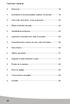 Table des matières Bienvenue 19 Instructions et recommandations relatives à la sécurité 19 Votre radio réveil photo et ses accessoires 22 Étapes d insertion des piles 23 Spécifications techniques 24 Apprendre
Table des matières Bienvenue 19 Instructions et recommandations relatives à la sécurité 19 Votre radio réveil photo et ses accessoires 22 Étapes d insertion des piles 23 Spécifications techniques 24 Apprendre
Samsung Drive Manager FAQ
 Samsung Drive Manager FAQ Installation Q. Mon Disque dur externe Samsung est branché, mais rien ne se passe. R. Vérifiez le branchement du câble USB. Si votre Disque dur externe Samsung est correctement
Samsung Drive Manager FAQ Installation Q. Mon Disque dur externe Samsung est branché, mais rien ne se passe. R. Vérifiez le branchement du câble USB. Si votre Disque dur externe Samsung est correctement
Boîtier disque dur SATA 3,5 pouces Fonction économie d énergie
 Boîtier disque dur SATA 3,5 pouces Fonction économie d énergie PX-1106 Chère cliente, Cher client, Nous vous remercions pour l achat de ce boîtier de disque dur. Faites de votre disque dur une mémoire
Boîtier disque dur SATA 3,5 pouces Fonction économie d énergie PX-1106 Chère cliente, Cher client, Nous vous remercions pour l achat de ce boîtier de disque dur. Faites de votre disque dur une mémoire
Dongle WiFi de QUMI Manuel de l utilisateur
 Dongle WiFi de QUMI Manuel de l utilisateur (Nom du modèle : QW-Wifi10) Version : 1.1 Date : 6 décembre 2011 **Avant d'utiliser la dongle WiFi, vérifiez en premier la version du logiciel QUMI.** Comment
Dongle WiFi de QUMI Manuel de l utilisateur (Nom du modèle : QW-Wifi10) Version : 1.1 Date : 6 décembre 2011 **Avant d'utiliser la dongle WiFi, vérifiez en premier la version du logiciel QUMI.** Comment
PFR8-29322 CADRE PHOTO NUMERIQUE 20CM AVEC BATTERIE INTEGREE
 PFR8-29322 CADRE PHOTO NUMERIQUE 20CM AVEC BATTERIE INTEGREE MANUEL D INSTRUCTIONS Veuillez lire et conserver ces instructions ------------------------------------------------------------------------------------------------------------
PFR8-29322 CADRE PHOTO NUMERIQUE 20CM AVEC BATTERIE INTEGREE MANUEL D INSTRUCTIONS Veuillez lire et conserver ces instructions ------------------------------------------------------------------------------------------------------------
Board (Tablette) Manuel de l utilisateur. Windows 7 / XP / Vista
 Board (Tablette) Manuel de l utilisateur Windows 7 / XP / Vista *Il se peut que le pilote ait déjà été mis à jour sur une version plus récente avant/après l emballage. Si votre écran d installation ne
Board (Tablette) Manuel de l utilisateur Windows 7 / XP / Vista *Il se peut que le pilote ait déjà été mis à jour sur une version plus récente avant/après l emballage. Si votre écran d installation ne
Guide de démarrage rapide du TruVision NVR 10
 Guide de démarrage rapide du TruVision NVR 10 P/N 1072767B-FR REV 1.0 ISS 09OCT14 Copyright 2014 United Technologies Corporation. Interlogix fait partie d UTC Building & Industrial Systems, une unité de
Guide de démarrage rapide du TruVision NVR 10 P/N 1072767B-FR REV 1.0 ISS 09OCT14 Copyright 2014 United Technologies Corporation. Interlogix fait partie d UTC Building & Industrial Systems, une unité de
TRUCS & ASTUCES SYSTEME. 1-Raccourcis Programme sur le Bureau (7)
 TRUCS & ASTUCES SYSTEME 1-Raccourcis Programme sur le Bureau (7) 2- Mettre la souris sur Tous les programmes 3- Clic DROIT sur le programme dont on veut créer un raccourcis 4- Dans le menu contextuel Clic
TRUCS & ASTUCES SYSTEME 1-Raccourcis Programme sur le Bureau (7) 2- Mettre la souris sur Tous les programmes 3- Clic DROIT sur le programme dont on veut créer un raccourcis 4- Dans le menu contextuel Clic
Windows. Préparation. Windows
 Mise à jour du firmware (microprogramme) pour les appareils photo évolués à objectif interchangeable Nikon 1, les objectifs NIKKOR 1 et les accessoires Nikon 1 Merci d avoir choisi un produit Nikon. Ce
Mise à jour du firmware (microprogramme) pour les appareils photo évolués à objectif interchangeable Nikon 1, les objectifs NIKKOR 1 et les accessoires Nikon 1 Merci d avoir choisi un produit Nikon. Ce
Manuel de l utilisateur
 Manuel de l utilisateur Nous vous remercions pour l achat de l appareil photo sportif GoXtreme WiFi. Avant d utiliser ce produit, veuillez lire attentivement ce guide pour optimiser ses performances et
Manuel de l utilisateur Nous vous remercions pour l achat de l appareil photo sportif GoXtreme WiFi. Avant d utiliser ce produit, veuillez lire attentivement ce guide pour optimiser ses performances et
Numérisation. Copieur-imprimante WorkCentre C2424
 Numérisation Ce chapitre contient : «Numérisation de base», page 4-2 «Installation du pilote du scanner», page 4-4 «Réglage des options de numérisation», page 4-5 «Récupération des images», page 4-11 «Gestion
Numérisation Ce chapitre contient : «Numérisation de base», page 4-2 «Installation du pilote du scanner», page 4-4 «Réglage des options de numérisation», page 4-5 «Récupération des images», page 4-11 «Gestion
Guide de réinstallation et de dépannage. Veuillez créer les disques de réinstallation immédiatement après la configuration.
 Guide de réinstallation et de dépannage Veuillez créer les disques de réinstallation immédiatement après la configuration. Table des matières Trouver une solution... 3 Réinstallation et sauvegarde... 4
Guide de réinstallation et de dépannage Veuillez créer les disques de réinstallation immédiatement après la configuration. Table des matières Trouver une solution... 3 Réinstallation et sauvegarde... 4
GUIDE D INSTALLATION RAPIDE
 GUIDE D INSTALLATION RAPIDE 1 2 TABLE DES MATIÈRES INFORMATIONS DE SÉCURITÉ... 5 GÉNÉRALITÉS... 5 SÉCURITÉ... 5 ALIMENTATION ÉLECTRIQUE DU PRODUIT... 6 CHOIX DE L EMPLACEMENT DU PRODUIT... 6 NETTOYAGE...
GUIDE D INSTALLATION RAPIDE 1 2 TABLE DES MATIÈRES INFORMATIONS DE SÉCURITÉ... 5 GÉNÉRALITÉS... 5 SÉCURITÉ... 5 ALIMENTATION ÉLECTRIQUE DU PRODUIT... 6 CHOIX DE L EMPLACEMENT DU PRODUIT... 6 NETTOYAGE...
FRANÇAIS. Adaptateur POLAR IrDA USB 2.0 et logiciel Bridge Driver Manuel d Utilisation
 Adaptateur POLAR IrDA USB 2.0 et logiciel Bridge Driver Manuel d Utilisation TABLE DES MATIÈRES 1. GÉNÉRALITÉS... 3 2. INSTALLATION DU PILOTE... 4 3. INSTALLATION DU MATÉRIEL... 7 4. DÉTECTION... 10 5.
Adaptateur POLAR IrDA USB 2.0 et logiciel Bridge Driver Manuel d Utilisation TABLE DES MATIÈRES 1. GÉNÉRALITÉS... 3 2. INSTALLATION DU PILOTE... 4 3. INSTALLATION DU MATÉRIEL... 7 4. DÉTECTION... 10 5.
PRECAUTIONS DESCRIPTION DU PRODUIT
 Vous venez d acquérir un produit de la marque Essentiel b et nous vous en remercions. Nous apportons un soin particulier au design, à l'ergonomie et à la simplicité d'usage de nos produits. Nous espérons
Vous venez d acquérir un produit de la marque Essentiel b et nous vous en remercions. Nous apportons un soin particulier au design, à l'ergonomie et à la simplicité d'usage de nos produits. Nous espérons
Boot Camp Guide d installation et de configuration
 Boot Camp Guide d installation et de configuration Table des matières 3 Introduction 4 Configuration requise 5 Vue d ensemble de l installation 5 Étape 1 : Rechercher les mises à jour 5 Étape 2 : Préparer
Boot Camp Guide d installation et de configuration Table des matières 3 Introduction 4 Configuration requise 5 Vue d ensemble de l installation 5 Étape 1 : Rechercher les mises à jour 5 Étape 2 : Préparer
ESPACE MULTIMEDIA DU CANTON DE ROCHESERVIERE
 ESPACE MULTIMEDIA DU CANTON DE ROCHESERVIERE Atelier «pour débuter» La Gestion des photos avec Windows 7 1 Généralités sur le jargon de l image numérique Les différents formats d image : o BMP : il s'agit
ESPACE MULTIMEDIA DU CANTON DE ROCHESERVIERE Atelier «pour débuter» La Gestion des photos avec Windows 7 1 Généralités sur le jargon de l image numérique Les différents formats d image : o BMP : il s'agit
Mises à jour des logiciels Manuel de l'utilisateur
 Mises à jour des logiciels Manuel de l'utilisateur Copyright 2008, 2009 Hewlett-Packard Development Company, L.P. Windows est une marque déposée de Microsoft Corporation aux États-Unis. Les informations
Mises à jour des logiciels Manuel de l'utilisateur Copyright 2008, 2009 Hewlett-Packard Development Company, L.P. Windows est une marque déposée de Microsoft Corporation aux États-Unis. Les informations
PX8048 Convertisseur audio/vidéo VHS vers USB
 PX8048 Convertisseur audio/vidéo VHS vers USB 1 Convertisseur audio/vidéo VHS vers USB Guide d'installation rapide Le convertisseur vidéo/audio EasyCAP USB 2.0 convertit des enregistrements vidéo et audio
PX8048 Convertisseur audio/vidéo VHS vers USB 1 Convertisseur audio/vidéo VHS vers USB Guide d'installation rapide Le convertisseur vidéo/audio EasyCAP USB 2.0 convertit des enregistrements vidéo et audio
2. Faites glisser le plateau hors du logement du boitier. 3. Insérez un disque dur 2,5 pouces SATA dans le connecteur SATA.
 Vous venez d acquérir un produit de la marque Essentiel b et nous vous en remercions. Nous apportons un soin particulier au design, à l'ergonomie et à la simplicité d'usage de nos produits. Nous espérons
Vous venez d acquérir un produit de la marque Essentiel b et nous vous en remercions. Nous apportons un soin particulier au design, à l'ergonomie et à la simplicité d'usage de nos produits. Nous espérons
La conformité de la déclaration peut être consultée sur le site web: www.agfaphoto.com, ou à l'adresse suivante :
 FRANÇAIS SOMMAIRE REMERCIEMENT... 2 INSTRUCTIONS ET RECOMMANDATIONS DE SECURITE... 2 ENVIRONNEMENT... 3 VOTRE CADRE PHOTO ET SES ACCESSOIRES... 4 PRESENTATION... 5 Panneau de commande... 5 Télécommande...
FRANÇAIS SOMMAIRE REMERCIEMENT... 2 INSTRUCTIONS ET RECOMMANDATIONS DE SECURITE... 2 ENVIRONNEMENT... 3 VOTRE CADRE PHOTO ET SES ACCESSOIRES... 4 PRESENTATION... 5 Panneau de commande... 5 Télécommande...
À propos de cette page... 27. Recommandations pour le mot de passe... 26
 Rebit 5 Help Table des matières Apprentissage... 1 Création du premier point de restauration... 1 Que fait le disque de sauvegarde Rebit 5?... 1 Fonctions de Rebit 5... 1 Création du premier point de restauration...
Rebit 5 Help Table des matières Apprentissage... 1 Création du premier point de restauration... 1 Que fait le disque de sauvegarde Rebit 5?... 1 Fonctions de Rebit 5... 1 Création du premier point de restauration...
56K Performance Pro Modem
 56K Performance Pro Modem Guide d'installation rapide R24.0682.00 rev 1.1 7/07 Introduction Contenu de la boîte USRobotics 56K Performance Pro Modem Cordon téléphonique USRobotics CD-ROM d'installation
56K Performance Pro Modem Guide d'installation rapide R24.0682.00 rev 1.1 7/07 Introduction Contenu de la boîte USRobotics 56K Performance Pro Modem Cordon téléphonique USRobotics CD-ROM d'installation
Utiliser une clé USB
 Utiliser une clé USB Sommaire Utiliser une clé USB Page 1 Sommaire Page 2 La clé USB Page 3 Clé USB : mode d emploi Page 4 Se déconnecter Page 5 Contrôler sa clé USB avec un anti-virus Page 6 Suite contrôle
Utiliser une clé USB Sommaire Utiliser une clé USB Page 1 Sommaire Page 2 La clé USB Page 3 Clé USB : mode d emploi Page 4 Se déconnecter Page 5 Contrôler sa clé USB avec un anti-virus Page 6 Suite contrôle
Guide de l utilisateur
 Guide de l utilisateur 25220A À propos de ce guide Merci d avoir fait l acquisition de l ardoise numérique à écran LCD Boogie Board Sync 9.7. Ce guide vous aidera à utiliser l ardoise numérique Boogie
Guide de l utilisateur 25220A À propos de ce guide Merci d avoir fait l acquisition de l ardoise numérique à écran LCD Boogie Board Sync 9.7. Ce guide vous aidera à utiliser l ardoise numérique Boogie
Enregistreur TNT HD Multimédia FT-500 HD. Notice NFO-401500-FT500HD-1211. d utilisation
 Enregistreur TNT HD Multimédia FT-500 HD NFO-401500-FT500HD-1211 Notice d utilisation Sommaire Recommandations de sécurité...3 Introduction générale...4 Contenu de la boîte...5 Commandes et connecteurs...6
Enregistreur TNT HD Multimédia FT-500 HD NFO-401500-FT500HD-1211 Notice d utilisation Sommaire Recommandations de sécurité...3 Introduction générale...4 Contenu de la boîte...5 Commandes et connecteurs...6
Installation Guide Serveur d impression et de stockage multifonctions à 2 ports USB 2.0 haute vitesse Manuel de l utilisateur
 Installation Guide Serveur d impression et de stockage multifonctions à 2 ports USB 2.0 haute vitesse Manuel de l utilisateur GMFPSU22W6 PART NO. M0389F Introduction Merci d avoir acheté le serveur d
Installation Guide Serveur d impression et de stockage multifonctions à 2 ports USB 2.0 haute vitesse Manuel de l utilisateur GMFPSU22W6 PART NO. M0389F Introduction Merci d avoir acheté le serveur d
Sommaire 1. Aperçu du Produit
 Sommaire 1. Aperçu du Produit... 1 2. Caractéristiques du Produit... 2 3. Contenu du Pack... 3 4. Données techniques... 3 5. Configuration Matérielle Minimum... 3 6. Description du Produit... 4 6.1 Affichage
Sommaire 1. Aperçu du Produit... 1 2. Caractéristiques du Produit... 2 3. Contenu du Pack... 3 4. Données techniques... 3 5. Configuration Matérielle Minimum... 3 6. Description du Produit... 4 6.1 Affichage
L'univers simple des appareils intelligents
 L'univers simple des appareils intelligents Merci d'avoir choisi le HUAWEI Mobile WiFi Les fonctions prises en charge et l'apparence dépendent du modèle que vous avez acheté. Les illustrations suivantes
L'univers simple des appareils intelligents Merci d'avoir choisi le HUAWEI Mobile WiFi Les fonctions prises en charge et l'apparence dépendent du modèle que vous avez acheté. Les illustrations suivantes
Ce guide de démarrage rapide vous aide à installer et à utiliser les scanneurs IRISCard Anywhere 5 et IRISCard Corporate 5.
 Ce guide de démarrage rapide vous aide à installer et à utiliser les scanneurs IRISCard Anywhere 5 et IRISCard Corporate 5. Les scanneurs sont fournis avec les logiciels suivants : - Cardiris Pro 5 et
Ce guide de démarrage rapide vous aide à installer et à utiliser les scanneurs IRISCard Anywhere 5 et IRISCard Corporate 5. Les scanneurs sont fournis avec les logiciels suivants : - Cardiris Pro 5 et
MID. Table des matières
 Table des matières Table des matières...1 1. Description de l apparence...2 2. Guide de démarrage...3 2.1 Chargement de la batterie...3 2.2 Comment utiliser la carte mémoire...3 2.3 Espace de stockage...4
Table des matières Table des matières...1 1. Description de l apparence...2 2. Guide de démarrage...3 2.1 Chargement de la batterie...3 2.2 Comment utiliser la carte mémoire...3 2.3 Espace de stockage...4
Exportation d'une VM sur un périphérique de stockage de masse USB
 Exportation d'une VM sur un périphérique de stockage de masse USB Version 5.0 12 août 2013 Table des matières À propos de ce guide...3 Exporter une machine virtuelle à l'aide de Synchronizer...3 À propos
Exportation d'une VM sur un périphérique de stockage de masse USB Version 5.0 12 août 2013 Table des matières À propos de ce guide...3 Exporter une machine virtuelle à l'aide de Synchronizer...3 À propos
ALICEBOX. Guide d installation ADSL + TÉLÉPHONE + TV NUMÉRIQUE. Découvrir ma télécommande 12 TÉLÉCOMMANDE. Accès au médiacenter
 Découvrir ma télécommande Activer/désactiver la connexion du décodeur au téléviseur Fin Enregistrement Play / Pause Revenir en arrière ou sortie Navigation Accès au médiacenter Allumer / Mettre en veille
Découvrir ma télécommande Activer/désactiver la connexion du décodeur au téléviseur Fin Enregistrement Play / Pause Revenir en arrière ou sortie Navigation Accès au médiacenter Allumer / Mettre en veille
Boîtier NAS à deux baies
 Boîtier NAS à deux baies Disque dur SATA 3.5 DLA612NAS DLA612USJ3 Introduction: Les produits DLA012NAS/DLA612USJ3 sont des boîtiers externes à 2 baies avec station de stockage en réseau en gigabit (DLA012NAS)
Boîtier NAS à deux baies Disque dur SATA 3.5 DLA612NAS DLA612USJ3 Introduction: Les produits DLA012NAS/DLA612USJ3 sont des boîtiers externes à 2 baies avec station de stockage en réseau en gigabit (DLA012NAS)
Lutter contre les virus et les attaques... 15
 Lutter contre les virus et les attaques... 15 Astuce 1 - Télécharger et installer Avast!... 17 Astuce 2 - Configurer la protection de messagerie... 18 Astuce 3 - Enregistrer Avast!... 20 Astuce 4 - Mettre
Lutter contre les virus et les attaques... 15 Astuce 1 - Télécharger et installer Avast!... 17 Astuce 2 - Configurer la protection de messagerie... 18 Astuce 3 - Enregistrer Avast!... 20 Astuce 4 - Mettre
win-pod Manuel de résolution de pannes
 win-pod Manuel de résolution de pannes Medicapteurs «Les Espaces de Balma» 18 avenue Charles de Gaulle - Bât. 34 31130 BALMA Tel : 33 (0) 562 571 571 www.medicapteurs.fr / 0124 Copyright 2009 Sommaire
win-pod Manuel de résolution de pannes Medicapteurs «Les Espaces de Balma» 18 avenue Charles de Gaulle - Bât. 34 31130 BALMA Tel : 33 (0) 562 571 571 www.medicapteurs.fr / 0124 Copyright 2009 Sommaire
Elle supporte entièrement la gestion de réseau sans fil sous Windows 98SE/ME/2000/XP.
 SAGEM Wi-Fi 11g USB ADAPTER Guide de mise en route rapide But de ce guide Ce guide décrit la méthode d'installation et de configuration de votre SAGEM Wi-Fi 11g USB ADAPTER pour réseau sans fil. Lisez-le
SAGEM Wi-Fi 11g USB ADAPTER Guide de mise en route rapide But de ce guide Ce guide décrit la méthode d'installation et de configuration de votre SAGEM Wi-Fi 11g USB ADAPTER pour réseau sans fil. Lisez-le
Lecteur Multimédia Numérique
 Avertissements Avertissement: Des changements ou modifications de cet appareil non expressément approuvés par la partie responsable de la conformité annulerait l autorisation pour l utilisateur de faire
Avertissements Avertissement: Des changements ou modifications de cet appareil non expressément approuvés par la partie responsable de la conformité annulerait l autorisation pour l utilisateur de faire
Guide d installation de Windows Vista /Windows 7
 Guide d installation de Windows Vista / 7 Avant d utiliser l appareil, vous devez configurer le matériel et installer le pilote de périphérique. Pour obtenir les directives de configuration et d installation,
Guide d installation de Windows Vista / 7 Avant d utiliser l appareil, vous devez configurer le matériel et installer le pilote de périphérique. Pour obtenir les directives de configuration et d installation,
Clé Flash USB2.0 Acer
 Clé Flash USB2.0 Acer Manuel Utilisateur Ver 2.0 Droits d'auteur Copyright 2005 par Acer Inc., Tous droits réservés. Aucune partie de cette publication ne peut être reproduite, transmise, transcrite, enregistrée
Clé Flash USB2.0 Acer Manuel Utilisateur Ver 2.0 Droits d'auteur Copyright 2005 par Acer Inc., Tous droits réservés. Aucune partie de cette publication ne peut être reproduite, transmise, transcrite, enregistrée
PROCÉDURE D'INSTALLATION WINDOWS 7 (32 ou 64 bit)
 PROCÉDURE D'INSTALLATION WINDOWS 7 (32 ou 64 bit) DÉTERMINER VOTRE VERSION DE WINDOWS 7 1. Cliquez sur Démarrer puis sur Panneau de configuration 2. Cliquez sur Système et sécurité. 3. Sur la page Système
PROCÉDURE D'INSTALLATION WINDOWS 7 (32 ou 64 bit) DÉTERMINER VOTRE VERSION DE WINDOWS 7 1. Cliquez sur Démarrer puis sur Panneau de configuration 2. Cliquez sur Système et sécurité. 3. Sur la page Système
Manuel d'installation de DVD MAKER USB2.0
 Manuel d'installation de DVD MAKER USB2.0 Table des matières Ver2.1 Chapitre 1 : Installation matérielle de DVD MAKER USB2.0...2 1.1 Contenu de l emballage...2 1.2 Configuration requise...2 1.3 Installation
Manuel d'installation de DVD MAKER USB2.0 Table des matières Ver2.1 Chapitre 1 : Installation matérielle de DVD MAKER USB2.0...2 1.1 Contenu de l emballage...2 1.2 Configuration requise...2 1.3 Installation
Boîtier Externe USB 3.0 pour Disque Dur 2,5 SATA III avec soutien UASP
 Boîtier Externe USB 3.0 pour Disque Dur 2,5 SATA III avec soutien UASP S2510BMU33 *Le produit actuel peut varier de la photos DE: Bedienungsanleitung - de.startech.com FR: Guide de l'utilisateur - fr.startech.com
Boîtier Externe USB 3.0 pour Disque Dur 2,5 SATA III avec soutien UASP S2510BMU33 *Le produit actuel peut varier de la photos DE: Bedienungsanleitung - de.startech.com FR: Guide de l'utilisateur - fr.startech.com
Guide de démarrage rapide
 Guide de démarrage rapide Merci d'avoir choisi la clé USB HUAWEI LTE E8372. La clé USB LTE E8372 fournit un accès haute vitesse au réseau sans fil. Remarque : Ce guide décrit brièvement la clé USB LTE
Guide de démarrage rapide Merci d'avoir choisi la clé USB HUAWEI LTE E8372. La clé USB LTE E8372 fournit un accès haute vitesse au réseau sans fil. Remarque : Ce guide décrit brièvement la clé USB LTE
NOTICE DE MISE A JOUR - ODYSSEY
 NOTICE DE MISE A JOUR - ODYSSEY PREAMBULES 1. Cette mise à jour développée par les ingénieurs de Crosscall est installée à partir d une carte MicroSD. Veuillez donc vous munir d une carte MicroSD avant
NOTICE DE MISE A JOUR - ODYSSEY PREAMBULES 1. Cette mise à jour développée par les ingénieurs de Crosscall est installée à partir d une carte MicroSD. Veuillez donc vous munir d une carte MicroSD avant
Les pannes non bloquantes ou aléatoires :
 Dans cet article nous allons voir comment dépanner son ordinateur portable. Toutefois nous nous intéresseront uniquement aux problèmes et aux réparations qui peuvent être abordées facilement par un utilisateur
Dans cet article nous allons voir comment dépanner son ordinateur portable. Toutefois nous nous intéresseront uniquement aux problèmes et aux réparations qui peuvent être abordées facilement par un utilisateur
Point de connexion Internet Fibe Guide de référence
 Point de connexion Internet Fibe Guide de référence FibeInternet_ConnectionHub_ReferenceGuide_Fre_V3 1 Convention de service Bell Internet L utilisation du service Bell Internet est assujettie aux modalités
Point de connexion Internet Fibe Guide de référence FibeInternet_ConnectionHub_ReferenceGuide_Fre_V3 1 Convention de service Bell Internet L utilisation du service Bell Internet est assujettie aux modalités
Tablette tactile HaierPad Windows W1048 Manuel utilisateur
 Tablette tactile HaierPad Windows W1048 Manuel utilisateur 1 Introduction Nous vous remercions de votre confiance en choisissant cette tablette PC Windows. Le manuel utilisateur vous permettra de vous
Tablette tactile HaierPad Windows W1048 Manuel utilisateur 1 Introduction Nous vous remercions de votre confiance en choisissant cette tablette PC Windows. Le manuel utilisateur vous permettra de vous
Conseils importants. Recommandations concernant le N91 et le N91 8 Go. Nokia PC Suite (en particulier Nokia Audio Manager) Gestion de fichiers
 Conseils importants Recommandations concernant le N91 et le N91 8 Go Nokia PC Suite (en particulier Nokia Audio Manager) Nokia PC Suite est optimisé pour la gestion de données dans la mémoire du téléphone
Conseils importants Recommandations concernant le N91 et le N91 8 Go Nokia PC Suite (en particulier Nokia Audio Manager) Nokia PC Suite est optimisé pour la gestion de données dans la mémoire du téléphone
F7495. Guide Windows 8 pour ordinateurs portables ASUS
 F7495 Guide Windows 8 pour ordinateurs portables ASUS Informations sur les droits d auteur Aucune partie du présent manuel, y compris les produits et logiciels qui y sont décrits, ne peut être reproduite,
F7495 Guide Windows 8 pour ordinateurs portables ASUS Informations sur les droits d auteur Aucune partie du présent manuel, y compris les produits et logiciels qui y sont décrits, ne peut être reproduite,
Utilisation du visualiseur Avermedia
 Collèges Numériques Utilisation du visualiseur Avermedia Un visualiseur est aussi appelé caméra de table et ce nom rend mieux compte de sa fonction première à savoir filmer un document (revue,carte, dissection,
Collèges Numériques Utilisation du visualiseur Avermedia Un visualiseur est aussi appelé caméra de table et ce nom rend mieux compte de sa fonction première à savoir filmer un document (revue,carte, dissection,
1 Gestionnaire de Données WORD A4 F - USB / 2014-04-05 / 6020 Alco-Connect
 1 Gestionnaire de Données WORD A4 F - USB / 2014-04-05 / 6020 Alco-Connect Introduction... 4 Comment décrire le logiciel Cosmos?... 4 Quelles sont les fonctions de ce logiciel PC?... 4 Est-il possible
1 Gestionnaire de Données WORD A4 F - USB / 2014-04-05 / 6020 Alco-Connect Introduction... 4 Comment décrire le logiciel Cosmos?... 4 Quelles sont les fonctions de ce logiciel PC?... 4 Est-il possible
MANUEL DE L'UTILISATEUR. HARD DRIVE DOCK QUATTRO EXTERNAL DOCKING STATION / 2.5" & 3.5" SATA / USB 2.0 / FIREWIRE 800 & 400 / esata. Rev.
 MANUEL DE L'UTILISATEUR HARD DRIVE DOCK QUATTRO EXTERNAL DOCKING STATION / 2.5" & 3.5" SATA / USB 2.0 / FIREWIRE 800 & 400 / esata Rev. 006 Freecom HD Dock Quattro Cher utilisateur, bienvenu dans le cadre
MANUEL DE L'UTILISATEUR HARD DRIVE DOCK QUATTRO EXTERNAL DOCKING STATION / 2.5" & 3.5" SATA / USB 2.0 / FIREWIRE 800 & 400 / esata Rev. 006 Freecom HD Dock Quattro Cher utilisateur, bienvenu dans le cadre
Ladibug TM 2.0 Logiciel de présentation visuel d'image Manuel de l utilisateur - Français
 Ladibug TM 2.0 Logiciel de présentation visuel d'image Manuel de l utilisateur - Français Table des Matières 1. Introduction... 2 2. Spécifications du Système... 2 3. Installer Ladibug... 3 4. Connexion
Ladibug TM 2.0 Logiciel de présentation visuel d'image Manuel de l utilisateur - Français Table des Matières 1. Introduction... 2 2. Spécifications du Système... 2 3. Installer Ladibug... 3 4. Connexion
SAGEM Wi-Fi 11g USB ADAPTER Guide de mise en route rapide
 SAGEM Wi-Fi 11g USB ADAPTER Guide de mise en route rapide But de ce guide Ce guide décrit la méthode d'installation et de configuration de votre SAGEM Wi-Fi 11g USB ADAPTER pour réseau sans fil. Lisez-le
SAGEM Wi-Fi 11g USB ADAPTER Guide de mise en route rapide But de ce guide Ce guide décrit la méthode d'installation et de configuration de votre SAGEM Wi-Fi 11g USB ADAPTER pour réseau sans fil. Lisez-le
Clé USB TNT HDTV & numériseur vidéo "DS-320 Hybrid"
 Clé USB TNT HDTV & numériseur vidéo "DS-320 Hybrid" MODE D'EMPLOI PX-1526 Clé USB TNT HDTV & numériseur vidéo "DS-320 Hybrid" 09/2010 SOMMAIRE Consignes importantes... 5 Consignes de sécurité...5 Recyclage...6
Clé USB TNT HDTV & numériseur vidéo "DS-320 Hybrid" MODE D'EMPLOI PX-1526 Clé USB TNT HDTV & numériseur vidéo "DS-320 Hybrid" 09/2010 SOMMAIRE Consignes importantes... 5 Consignes de sécurité...5 Recyclage...6
Guide de l utilisateur
 FANTEC MR-CopyDU3 Guide de l utilisateur Station d accueil à 2 baies Avec One Touch Backup (OTB, sauvegarde à touche unique) et fonction de copie Matériel : PC et portables, Macintosh Interface USB 1.1,
FANTEC MR-CopyDU3 Guide de l utilisateur Station d accueil à 2 baies Avec One Touch Backup (OTB, sauvegarde à touche unique) et fonction de copie Matériel : PC et portables, Macintosh Interface USB 1.1,
